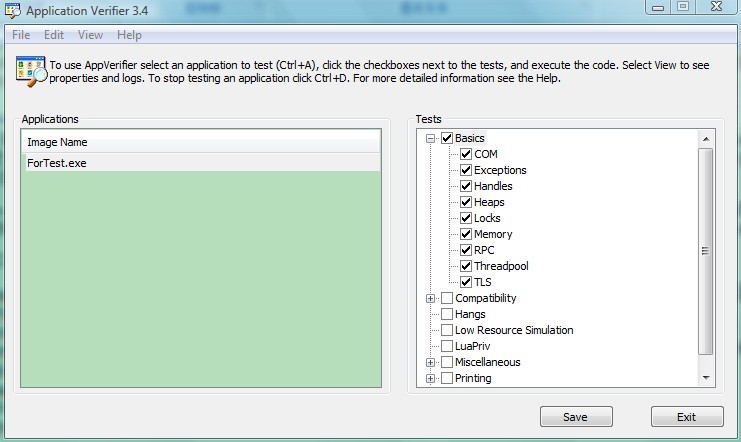【WPS办公】如何给Word文档设置艺术边框
发布时间:2020-09-17
如何给Word文档设置艺术边框,在利用Word文档进行日常办公时,经常需要输入各种各样的文字,为了让文字界面显得更加好看美观,该如何为Word文档设置艺术边框显示呢,今天我们就来教大家这个小技巧,一起来学习一下吧。,首先,在文档当中输入文字,单击工具栏【页面布局】下的【页面边框】,如下图所示:,,,弹出【边框和底纹】的对话框,单击页面边框,可以看到设置下有三种边框选择,无、方框和自定义:,,,选择自定义,单击线型下的艺术型,在下拉菜单下可以看到多种丰富多彩的边框类型,选择一种,单击确定:,,,返回页面可以看到,文档的艺术边框就已经设置完毕了,如下图所示:,,,那么,在Word文档当中,如何给文档设置艺术边框的方法,是不是非常简单呢,你学会了吗?,
- 话题列表
- 推荐阅读
-
- 优质推荐
全站搜索